详细指南:如何在Win10系统中进行更新操作 - Win10系统更新操作详细指南
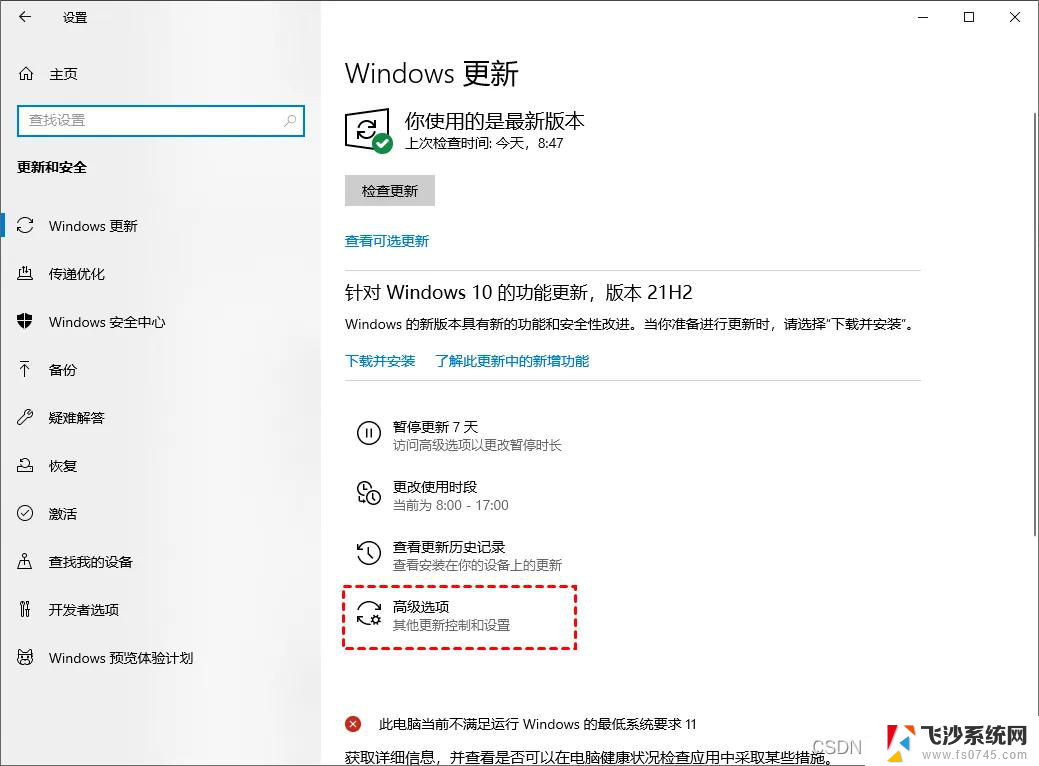
Win10怎么更新 (How to Update Windows 10)
在现代社会中,操作系统的更新是保持计算机安全和高效运行的重要环节。Windows 10作为微软最新的操作系统之一,定期推出更新,以修复漏洞、改进性能和引入新功能。本文将详细介绍Windows 10的更新方法,以及在更新过程中可能遇到的问题和解决方案。
一、为什么需要更新Windows 10 (Why You Need to Update Windows 10)
更新Windows 10不仅仅是为了获得新功能,更重要的是确保系统的安全性和稳定性。每次更新通常都会修复已知的安全漏洞,防止恶意软件的攻击。此外,更新还可以提高系统的性能,修复可能影响用户体验的错误。
二、如何检查Windows 10更新 (How to Check for Windows 10 Updates)
打开设置
首先,点击屏幕左下角的“开始”按钮,然后选择“设置”图标(齿轮形状)。
进入更新和安全
在设置窗口中,找到并点击“更新和安全”选项。
检查更新
在“Windows 更新”标签下,点击“检查更新”按钮。系统将自动搜索可用的更新。
下载和安装更新
如果有可用的更新,系统会显示相关信息。点击“下载”按钮,等待下载完成后,系统会提示你安装更新。
三、Windows 10的更新类型 (Types of Windows 10 Updates)
Windows 10的更新主要分为以下几类:
功能更新
功能更新通常每年发布一次,包含新的功能和重大改进。用户可以选择延迟安装这些更新。
质量更新
质量更新通常每月发布,主要用于修复安全漏洞和错误。这类更新是强制性的,用户必须安装。
驱动程序更新
驱动程序更新是针对硬件设备的更新,确保设备能够与操作系统良好兼容。
四、如何手动更新Windows 10 (How to Manually Update Windows 10)
如果你希望手动更新Windows 10,可以按照以下步骤操作:
使用Windows更新助手
访问微软官方网站,下载Windows更新助手。运行该工具,它将自动检查你的系统并提供更新选项。
使用媒体创建工具
媒体创建工具不仅可以用来创建安装介质,还可以用来更新现有的Windows 10系统。下载并运行该工具,选择“升级这台电脑”,按照提示完成更新。
五、更新过程中可能遇到的问题 (Common Issues During Update)
在更新Windows 10的过程中,用户可能会遇到一些常见问题:
更新失败
有时,更新可能会因为网络问题或系统设置而失败。可以尝试重新启动计算机并再次检查更新。
更新后系统崩溃
如果更新后系统出现崩溃或蓝屏,可以进入安全模式,卸载最近的更新。
存储空间不足
更新需要一定的存储空间。如果存储空间不足,可以删除不必要的文件或使用磁盘清理工具释放空间。
六、如何设置自动更新 (How to Set Up Automatic Updates)
为了确保你的Windows 10系统始终保持最新状态,可以设置自动更新:
打开设置
进入“设置”菜单。
进入更新和安全
点击“更新和安全”选项。
选择Windows更新
在“Windows 更新”标签下,点击“高级选项”。
启用自动更新
在高级选项中,确保“自动(推荐)”选项被选中,这样系统会自动下载和安装更新。
七、更新后的系统优化 (Post-Update System Optimization)
更新完成后,系统可能需要一些优化,以确保最佳性能:
检查驱动程序
确保所有硬件驱动程序都是最新的,以避免兼容性问题。
清理临时文件
使用磁盘清理工具删除更新过程中产生的临时文件,释放存储空间。
调整系统设置
根据需要调整系统设置,以优化性能。例如,关闭不必要的启动项和服务。
八、如何回滚更新 (How to Roll Back an Update)
如果更新后系统出现问题,可以选择回滚更新:
打开设置
进入“设置”菜单。
进入更新和安全
点击“更新和安全”选项。
选择恢复
在左侧菜单中选择“恢复”,然后在“回滚到之前的版本”下点击“开始”按钮。
按照提示操作
按照系统提示完成回滚操作。
九、使用Windows更新疑难解答工具 (Using Windows Update Troubleshooter)
如果在更新过程中遇到问题,可以使用Windows更新疑难解答工具:
打开设置
进入“设置”菜单。
进入更新和安全
点击“更新和安全”选项。
选择疑难解答
在左侧菜单中选择“疑难解答”,然后点击“其他疑难解答”。
运行Windows更新疑难解答
找到“Windows 更新”选项,点击“运行”按钮,系统将自动检测并修复更新问题。
十、总结 (Conclusion)更新Windows 10是确保系统安全和性能的关键步骤。通过定期检查更新、手动更新以及设置自动更新,用户可以保持系统的最新状态。同时,了解更新过程中可能遇到的问题及其解决方案,将有助于提高用户的使用体验。希望本文能帮助你更好地理解和管理Windows 10的更新过程。内容摘自:http://js315.com.cn/huandeng/203814.html
详细指南:如何在Win10系统中进行更新操作 - Win10系统更新操作详细指南相关教程
-
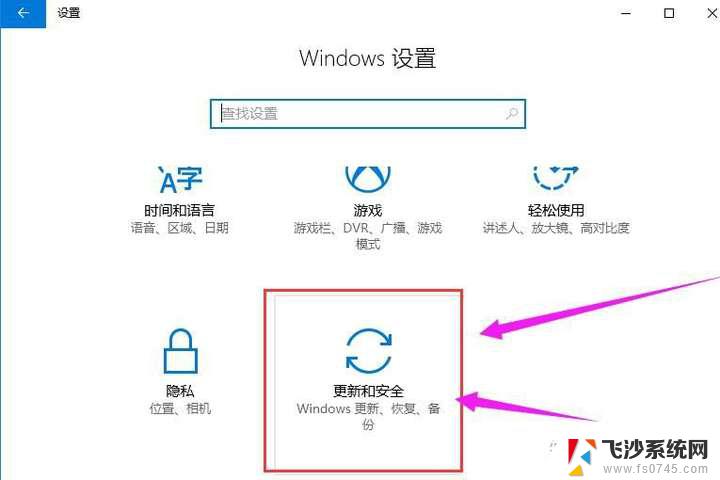 详细指南:如何在Win10系统中成功激活你的操作系统——Win10系统激活操作步骤详解
详细指南:如何在Win10系统中成功激活你的操作系统——Win10系统激活操作步骤详解2024-11-03
-
 如何轻松更新显卡驱动,提升游戏性能与系统稳定性详细指南
如何轻松更新显卡驱动,提升游戏性能与系统稳定性详细指南2024-10-12
-
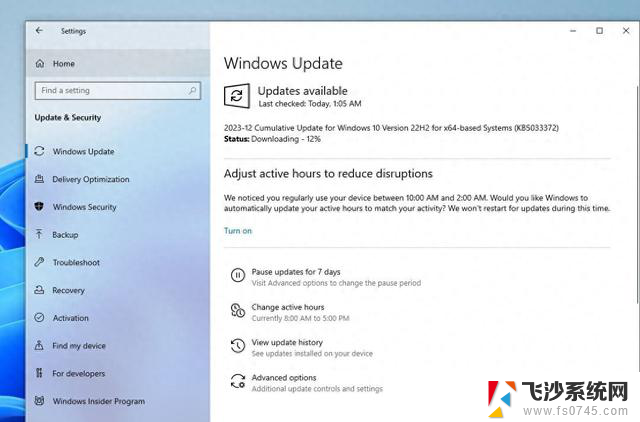
-
 让Windows系统飞起来:优化指南,教你如何提升系统速度
让Windows系统飞起来:优化指南,教你如何提升系统速度2024-10-10
- Windows 11今起可以直接运行安卓APP了,微软操作系统迎来重大更新
- Win10操作系统四个版本中哪个占用资源最少且最好用?
- Win11 Tiny 是什么?一款全新的简化版操作系统
- 详细步骤教你如何在Win7上重装系统,轻松搞定系统重装
- 一键轻松解决Windows运行故障:快速修复Windows操作系统故障
- Windows11卸载与回退至Win10的详细教程 - 一步步指导如何将Windows 11卸载并回退至Windows 10
- 如何查看显卡型号和性能参数的详细步骤?快速了解显卡配置和性能指标
- NVIDIA RTX 5090新一代旗舰卡大曝光:接口、功耗巨变 售价猛涨
- 微软新专利展示折叠屏Surface Phone正面形态
- AMD AI9 365处理器掌机全新登场,性能强劲,售价仅需7699元
- 微软总裁:“中国正在科技领域赶上西方”:科技领域中国崛起的趋势如何助力实现领先地位?
- 极摩客EVO-X1迷你主机上新:HX 370处理器,定价5299元,性价比超高!
系统资讯推荐
- 1 如何查看显卡型号和性能参数的详细步骤?快速了解显卡配置和性能指标
- 2 AMD AI9 365处理器掌机全新登场,性能强劲,售价仅需7699元
- 3 微软总裁:“中国正在科技领域赶上西方”:科技领域中国崛起的趋势如何助力实现领先地位?
- 4 极摩客EVO-X1迷你主机上新:HX 370处理器,定价5299元,性价比超高!
- 5 AMD全球裁员上千人,市场“吓坏”!英伟达能否赶上?
- 6 Windows 11今起可以直接运行安卓APP了,微软操作系统迎来重大更新
- 7 涉及1000名员工!AMD宣布全球裁员4%,中国区也受影响,员工如何应对?
- 8 英伟达RTX 50系列显卡蓄势待发,40系列步入清仓阶段2022最新
- 9 摩尔线程启动IPO上市辅导,中国英伟达估值255亿!
- 10 AMD良心! ZEN6锐龙不换接口,性能强大,不用担心接口兼容问题
win10系统推荐
系统教程推荐